Kako iskati po globalnem seznamu naslovov Outlook z naprednim iskanjem?
Pri iskanju stika v Outlooku privzeto globalnega seznama naslovov ni mogoče vključiti v obseg iskanja. Zato določeni stik, ki obstaja na globalnem seznamu naslovov, po iskanju ne bo naveden. V tem članku vam bomo podrobno prikazali, kako iskati po stikih na globalnem seznamu naslovov Outlook z naprednim iskanjem.
Iščite po globalnem seznamu naslovov Outlook z naprednim iskanjem
- Avtomatizirajte pošiljanje e-pošte z Samodejno CC / BCC, Samodejno posredovanje naprej po pravilih; poslati Samodejni odgovor (Zven pisarne) brez potrebe po strežniku za izmenjavo ...
- Prejemajte opomnike, kot je Opozorilo pred BCC ko odgovarjate vsem, ko ste na seznamu BCC, in Opomni, ko manjkajo priloge za pozabljene priloge...
- Izboljšajte učinkovitost e-pošte z Odgovori (vsem) s priponkami, Samodejno dodajte pozdrav ali datum in uro v podpis ali zadevo, Odgovorite na več e-poštnih sporočil...
- Poenostavite pošiljanje e-pošte z Odpoklic e-pošte, Orodja za pritrditev (Stisni vse, samodejno shrani vse ...), Odstrani dvojnikein Hitro poročilo...
 Iščite po globalnem seznamu naslovov Outlook z naprednim iskanjem
Iščite po globalnem seznamu naslovov Outlook z naprednim iskanjem
Za iskanje stikov na globalnem seznamu naslovov programa Outlook storite naslednje.
1. Odprite adresar pogovorno okno.
1). V Outlook 2010 in 2013 kliknite adresar gumb v Najdi skupina pod Domov zavihek. Oglejte si posnetek zaslona:

2). V programu Outlook 2007 kliknite adresar v glavnem vmesniku.
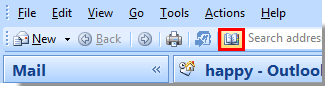
Lahko pa odprete adresar s pritiskom na Ctrl + Shift + B hkrati na tipkovnici.
2. V Ljubljani adresar pogovorno okno, izberite Globalni seznam naslovov v adresar spustnem polju, nato kliknite Napredno iskanje.

3. V Ljubljani Najdi pogovorno okno, v ustrezna polja vnesite pogoje iskanja in kliknite na OK gumb.

Nato stiki v Globalni seznam naslovov ki izpolnjujejo pogoje iskanja, bodo navedeni v adresar pogovorno okno takoj.
Opombe: Če obstaja le en pogoj iskanja, ki ga potrebujete za iskanje stika, lahko izberete Več stolpcev v prazno polje vnesite iskalni pogoj in kliknite Go . Oglejte si posnetek zaslona:

Najboljša pisarniška orodja za produktivnost
Kutools za Outlook - Več kot 100 zmogljivih funkcij za nadgradnjo vašega Outlooka
🤖 AI poštni pomočnik: Takojšnja profesionalna e-poštna sporočila z umetno inteligenco – z enim klikom do genialnih odgovorov, popoln ton, večjezično znanje. Preoblikujte pošiljanje e-pošte brez napora! ...
📧 Avtomatizacija e-pošte: Odsoten (na voljo za POP in IMAP) / Načrtujte pošiljanje e-pošte / Samodejna CC/BCC po pravilih pri pošiljanju e-pošte / Samodejno naprej (napredna pravila) / Samodejno dodaj pozdrav / E-poštna sporočila več prejemnikov samodejno razdeli na posamezna sporočila ...
📨 Email upravljanje: Enostaven priklic e-pošte / Blokiraj prevarantska e-poštna sporočila glede na teme in druge / Izbriši podvojena e-poštna sporočila / napredno iskanje / Združite mape ...
📁 Priloge Pro: Shrani paket / Batch Detach / Paketno stiskanje / Samodejno shranite / Samodejno loči / Samodejno stiskanje ...
🌟 Vmesnik Magic: 😊Več lepih in kul emojijev / Povečajte Outlookovo produktivnost s pogledi z zavihki / Minimizirajte Outlook, namesto da bi ga zaprli ...
???? Čudeži z enim klikom: Odgovori vsem z dohodnimi prilogami / E-poštna sporočila proti lažnemu predstavljanju / 🕘Pokaži pošiljateljev časovni pas ...
👩🏼🤝👩🏻 Stiki in koledar: Paketno dodajanje stikov iz izbranih e-poštnih sporočil / Razdelite skupino stikov na posamezne skupine / Odstranite opomnike za rojstni dan ...
Over 100 Lastnosti Čakajte na svoje raziskovanje! Kliknite tukaj, če želite odkriti več.

